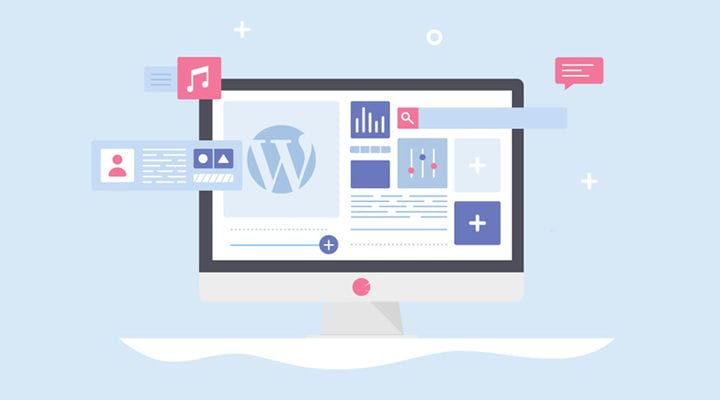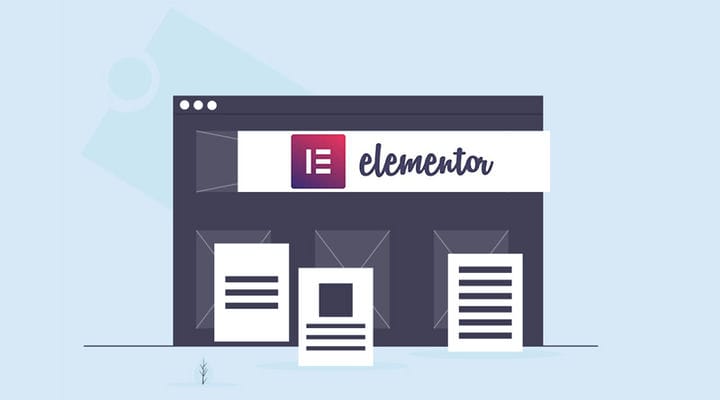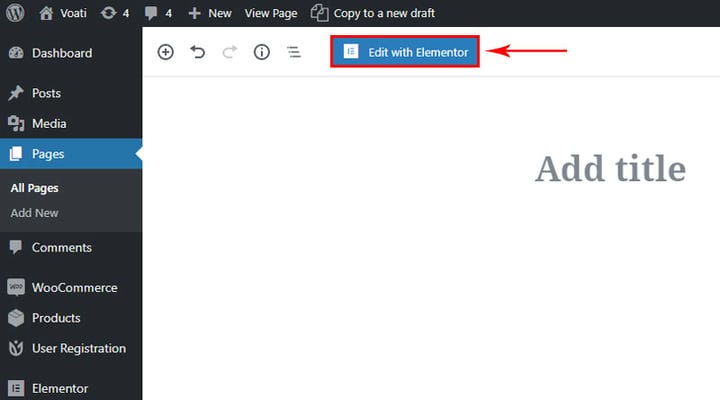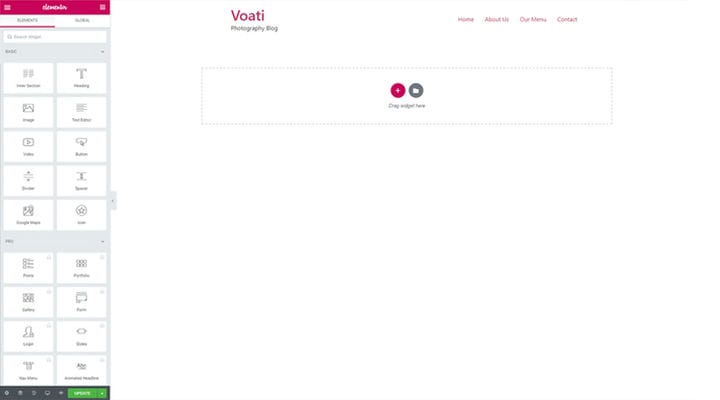Plugin Elementor WordPress : Quelle est sa puissance ?
Le plugin Elementor WordPress n’est pas seulement l’un des nombreux constructeurs de pages WordPress – avec plus de 4 millions d’installations actives et des milliers d’évaluations 5 étoiles, il a récemment gagné en popularité, et pour de bonnes raisons. Plusieurs bonnes raisons, en fait, que nous allons détailler ici.
Commençons par dire que ce constructeur de page par glisser-déposer est conçu pour rendre WordPress facile, en particulier pour les utilisateurs sans solide expérience technologique. De plus, il s’agit d’un constructeur en direct, vous permettant de voir à quoi ressemblera votre site Web même lorsque vous y travaillez. Il est également livré avec une sélection de modèles pratiques, vous n’avez donc pas à créer un site Web à partir de zéro si vous ne le souhaitez pas.
Mais commençons par les bases.
Que sont les constructeurs de pages, de toute façon ?
Un page builder est un plugin WordPress utilisé, sans surprise, pour créer des pages pour des sites web. Ce sont, en fait, les outils mêmes qui ont rendu inutiles les connaissances approfondies en matière de codage pour les personnes qui construisent leurs sites Web dans WordPress. Un constructeur de page est un complément à votre site Web WordPress et remplace entièrement l’éditeur de base par son propre éditeur de constructeur de page.
Cependant, alors que de nombreux éditeurs, tels que le très populaire WPBakery, n’offrent qu’une fonction de prévisualisation, Elementor est un constructeur de page en direct: vous voyez à quoi ressemblera votre page alors même que vous la construisez, que ce soit à partir de zéro, en créant la mise en page de votre choix ou la modification d’un modèle fourni pour répondre aux besoins de vos visiteurs. Tous les constructeurs ont le même objectif : faciliter la création de sites Web pour tout le monde. Elementor, à notre avis, le fait exceptionnellement bien.
Générateur de pages Elementor
Tout d’abord, Elementor est visuel. Cela signifie que vous pouvez créer une mise en page de page Web sans utiliser de code. Deuxièmement, Elementor utilise une fonctionnalité de glisser-déposer. Cela signifie que vous pouvez créer votre mise en page en sélectionnant et en positionnant des éléments dans un menu et en les ajustant selon vos besoins. Troisièmement, Elementor est en direct. Cela signifie que vous pouvez simplement configurer une mise en page et voir immédiatement à quoi ressemblera votre site Web sans passer à un mode de prévisualisation spécial.
Elementor est conçu pour la conception de sites Web réactifs, ce qui signifie que vous pouvez l’utiliser pour créer des conceptions de sites Web pour les plates-formes mobiles et autres. Vous pouvez également utiliser Elementor pour tester les différentes mises en page que vous avez créées dans différentes résolutions.
Vous pouvez donner à votre site Web l’apparence que vous souhaitez, tout seul.
Elementor est-il gratuit ?
Réponse courte? Oui, mais pas tout à fait.
Elementor a cependant une version gratuite, qui contient plusieurs éléments utiles (blocs de construction de sites Web) et quelques modèles de base. Dans la plupart des cas, cependant, c’est plus ou moins tout ce dont vous avez besoin pour donner à un site Web un aspect à la fois intéressant et professionnel.
La version Pro, bien sûr, n’est pas gratuite, mais les développeurs ont proposé trois plans tarifaires: 49 $ par an pour un seul site, 99 $ pour 3 et 199 $ pour 1000 sites Web. Il offre plus d’éléments, plus de modèles et plus d’options qui pourraient submerger un débutant.
Vous pouvez également trouver rentable de mettre à niveau votre site Web avec un modèle Elementor. Ce ne sont pas des thèmes, mais fonctionnent de manière similaire, dans la mesure où ils vous permettent un raccourci vers la création d’un site Web. Comme pour les thèmes, certains sont gratuits et certains vous en coûteront.
Comment commencer à utiliser le plugin Elementor WordPress
La première étape, comme pour tout plugin, consiste à installer et activer le plugin. Sélectionnez simplement Plugins dans le menu du tableau de bord, puis Ajouter nouveau. Recherchez Elementor dans le champ de recherche et cliquez sur Installer maintenant à côté du nom du plugin.
Vous pouvez accéder à l’éditeur d’Elementor via un bouton sur votre page WordPress.
La meilleure chose qu’un débutant absolu puisse faire à partir de là est de créer une page pour une toile vierge dans laquelle explorer les éléments qu’Elementor a à offrir.
Vous pouvez ensuite essayer d’introduire des éléments de l’ensemble d’éléments d’Elementor.
Si partir de zéro vous semble un peu intimidant, vous pouvez peut-être choisir un modèle de page Elementor et partir de là.
Dans tous les cas, les modules que vous pouvez faire glisser et déposer se trouvent sur votre gauche, l’onglet des paramètres de page globaux et le champ de recherche de widget au-dessus d’eux, et les paramètres de page, refaire/annuler, l’affichage dépendant de l’appareil et le bouton publier/enregistrer en dessous.
Vous devriez maintenant être prêt pour la création de sites Web avec Elementor. Même avec la version gratuite, les possibilités sont larges et nombreuses, et il n’y a aucune raison de ne pas l’essayer. Comme pour tout nouveau plugin, Elementor peut prendre un certain temps pour s’y habituer, mais à la fin , vous créerez des sites Web entièrement fonctionnels en un rien de temps. Elementor est aussi simple que possible.
Surveillez cet espace pour des mises à jour, des conseils et des didacticiels.